导读最近有WinXP系统用户反映,任务栏右下角的语言栏没有了,导致每次切换输入法的时候,都还需要到控制面板里去设置,这让用户非常困恼。那么
最近有WinXP系统用户反映,任务栏右下角的语言栏没有了,导致每次切换输入法的时候,都还需要到控制面板里去设置,这让用户非常困恼。那么,WinXP系统语言栏没有了怎么办呢?下面,我们就一起往下看看WinXP系统语言栏没有了的解决方法。
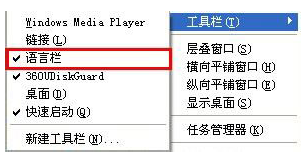
方法/步骤
1、右键点任务栏,选择“工具栏”,勾选“语言栏”就可以看见任务栏中出现语言栏了;
2、点“开始→运行”,键入“msconfig”回车,运行“系统配置实用程序”,在“启动”选项卡中把“Ctfmon.exe”选中,单击“确定”,然后注销或重新启动应该就可以了;
3、如果在“启动”项里,找不到ctfmon,可以单击“开始——运行”输入“regedit.exe”回车,打开“注册表编辑器”,找到HKEY_CURRENT_USER\Software\Microsoft\Windows\CurrentVersion\Run,在窗口的右侧新建名字为ctfmon.exe的字符串值(REG_SZ),并将其值设置为“C:\WINDOWS\system32\ctfmon.exe”,然后关闭注册表编辑器既可以;
4、打开控制面板,在控制面板中单击区域和语言选项,单击“语言”选项卡,选用“语言”标签,在“文字服务和输入语言”下单击“详细信息”按钮;
5、弹出“文字服务和输入语言”对话框,单击“高级”,在“系统配置”下,取消“关闭高级文字服务”,单击“确定”按钮,输入法图标就回来了。
以上就是WinXP系统语言栏没有了的解决方法,按照以上方法进行操作后,语言栏就能重新出现在任务栏右下角了。
